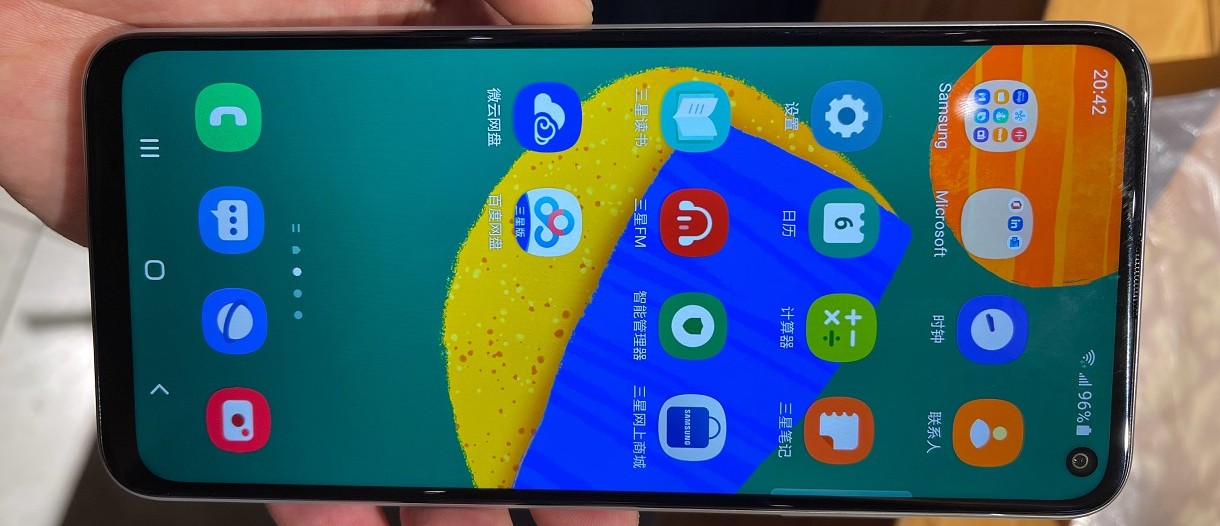در دنیای امروز همیشه امکانپذیر نخواهد بود که والدین با نظارت دقیق، دستگاههای مخصوصی را در اختیار کودکان قرار دهند تا بتوانند به راحتی در فضای وب گشت و گذار کنند. اگر شما می خواهید رایانه خود را برای مدتی به کودکان خود واگذار کنید، ویژگی “حالت کودکان” مرورگر مایکروسافت اج بسیار مفید خواهد بود.با ما همراه باشید تا بیشتر وارد این مقوله بشویم.
فهرست مطالب
“حالت کودکان” مایکروسافت اج چیست؟
مانند گوگل کروم، مایکروسافت اج هم از چندین پروفایل کاربر پشتیبانی میکند. “حالت کودکان” اساساً فقط میتواند یک پروفایل کاربری باشد، اما دارای چندین ویژگی است که به طور خاص فضای وب را برای کودکان ایمنتر میسازد.
برای مبتدیان، “حالت کودکان” بسیاری از تبلیغات هدفمند را که وب سایت ها ار آنها استفاده میکنند را مسدود میسازد. همچنین به طور پیش فرض روی حالت” Bing SafeSearch ” تنظیم شدهاست.این حالت به منظور این است که متن، تصویر و فیلم 18+ را مسدود سازد. بزرگترین ویژگی، دسترسی محدود به اینترنت به طور کلی است.
به صورت پیشفرض، “حالت کودکان” دسترسی به حدود 70 وب سایت معروف و متمرکز بر کودکان را در دستور کار خود دارد. والدین قادر هستند که این لیست را شخصیسازی کرده و موارد دلخواه خود را به لیست اضافه کنند. اگر کودکی تلاش کند به وبسایتی خارج از این لیست دسترسی پیدا کند، مایکروسافت اج آنها را مسدود خواهد کرد.
“حالت کودکان” دارای دو گزینه محدوده سنی است: 5-8 یا 9-12. گروه بزرگتر اخبار متناسب با سن خود رادر برگه جدید دریافت میکنند، که این اخبار از مقالات MSN برای بچهها تهیه میشود. سرانجام، “حالت کودکان” از چندین تم سرگرم کننده مرورگر پشتیبانی میکند و کودکان میتوانند از بین آنها تم دلخواه خود را انتخاب کنند.
نحوه شروع “حالت کودکان”
“حالت کودکان” در ویندوز 10 و macOS در مایکروسافت اج در دسترس است. به اندازه چند کلیک طول میکشد تا راهاندازی شود. ابتدا روی آیکون پروفایل خود در گوشه بالا سمت راست پنجره کلیک کنید.
بعد، “مرور در حالت کودکان” را از فهرست انتخاب کنید.
اگر اولین بار است که “حالت کودکان” را راهاندازی میکنید، با مقدمهای روبهرو میشوید. برای ادامه “شروع” را کلیک کنید.
اکنون از شما خواسته میشود محدوده سنی فرزند خود را انتخاب کنید. گزینهها “5-8 سال” و “9-12 سال” هستند. برای ادامه یکی از این دو گزینه را انتخاب کنید.
نکته: هر زمان که “حالت کودکان” را راهاندازی کردید، دیگر مجبور نیستید که این کارها را دوباره انجام دهید. از این پس، با انتخاب “مرور در حالت کودکان”، پروفایل “حالت کودکان” بلافاصله باز می شود.
“حالت کودکان” در تمام صفحه باز می شود تا کودکان را مشتاق نگه بدارد و تمایل پیدا نکنندکه صفحه را ترک کنند. با بردن ماوس به بالای صفحه، زبانهها و نوارآدرس مشخص میشود.به طور پیشفرض، برخی از وب سایتهای کودکان به میانبرهای برگه جدید اضافه شده است. شما یا فرزندتان می توانید طرح زمینه را در گوشه بالا سمت راست برگه جدید شخصیسازی کنید.
همین است! کودک شما اکنون میتواند در محدوده امن “حالت کودکان” به مرور وب بپردازد.
نحوه خارج شدن از “حالت کودکان”
برای خروج از حالت کودکان، موس خود را به بالای صفحه هدایت کنید تا برگهها و نوار آدرس نمایش داده شوند. روی دکمه “حالت کودکان” کلیک کرده و “خروج از پنجره حالت کودکان” را انتخاب کنید.
از شما خواسته میشود گذرواژه یا پینی را که به عنوان ادمین ویندوز یا Mac PC خود استفاده کردهاید را وارد کنید.
همین است! شما به پنجره معمولی مایکروسافت اج بازگردانده می شوید.
نحوه شخصیسازی تنظیمات “حالت کودکان”
چندین کار وجود دارد که شما میتوانید به عنوان والدین انجام دهید تا “حالت کودکان” را شخصی سازی کنید. برای دسترسی به این تنظیمات، روی آیکون سه نقطه در گوشه بالا سمت راست پنجره مرورگر کلیک کنید و “تنظیمات” را انتخاب کنید.
از صفحه تنظیمات، به بخش “خانواده” بروید.
در اینجا میتوانید محدوده سنی حالت کودکان را تغییر دهید. اگر چند فرزند دارید، ممکن است از مایکروسافت اج بخواهید تا همیشه هنگام شروع “حالت کودکان” سوال کند که از کدام محدوده سنی میخواهید استفاده کنید.
بعد، روی “مدیریت سایتهای مجاز در حالت کودکان” کلیک کنید تا وبسایتهای تأیید شده را شخصیسازی کنید.
روی “X” کنار یک وبسایت کلیک کنید تا از لیست حذف شود.
برای افزودن وبسایت خود به لیست، “افزودن وب سایت” را انتخاب کنید.
آدرس اینترنتی را در باکس متن وارد کنید و روی “Add” کلیک کنید.
آنچه در ویژگی “حالت کودکان” وجود دارد همین است! “حالت کودکان” یک ویژگی مفید است که میتواند به کودکان محیط امنی را در مایکروسافت اج ارائه بدهد. دیگر لازم نیست که نگران دسترسی آنها به سندهای شما یا دیدن مواردی که مجاز به دیدن آنها نیستند، باشید. مثل همیشه، کمی نظارت توسط بزرگسالان نیز توصیه میشود.